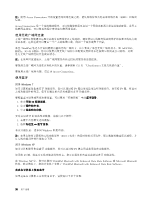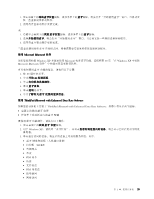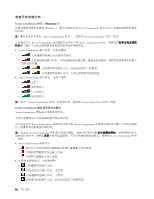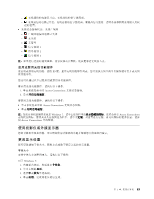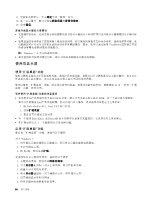Lenovo ThinkPad Edge E420 (Chinese-Simplified) User Guide - Page 59
使用投影仪或外接显示器, 更改显示设置
 |
View all Lenovo ThinkPad Edge E420 manuals
Add to My Manuals
Save this manual to your list of manuals |
Page 59 highlights
1 2 3 F9 1 Access Connections 2 Access Connections Windows 7 Access Connections Access Connections 对于 Windows 7: 1 2 3 4 第 2 43
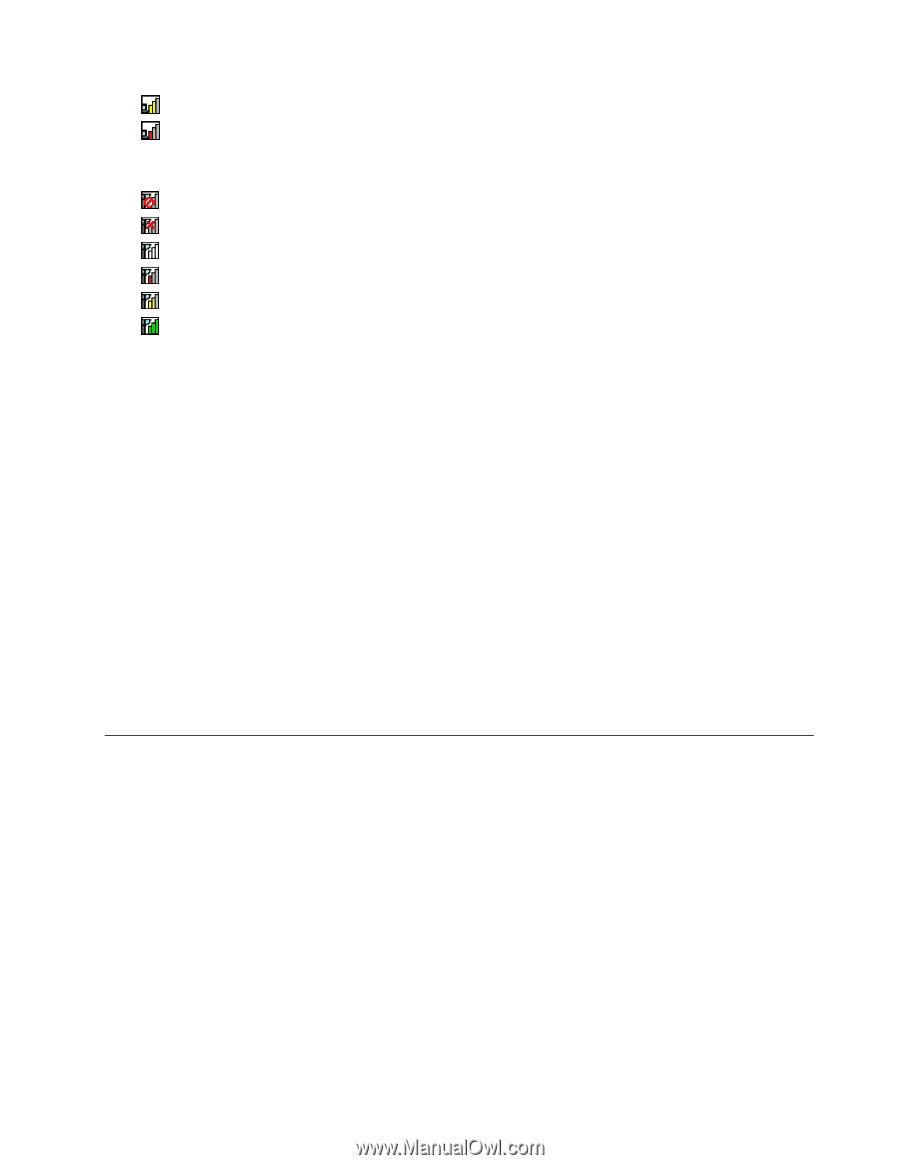
–
无线通信的电源已开启。无线连接的信号强度弱。
–
无线通信的电源已开启。无线连接的信号强度弱。要提高信号强度,请将系统移到离无线接入点较
近的位置。
•
无线状态图标状态:无线广域网
–
广域网通信的电源已关闭
–
无关联
–
无信号
–
信号级别 1
–
信号级别 2
–
信号级别 3
注:如果进行连接时遇到困难,请尝试移动计算机,使其更靠近无线接入点。
启用或禁用无线功能部件
要启用或禁用无线功能,请按 F9 键。显示无线功能部件列表。您只需执行简单的单击操作就可打开或关闭
该功能部件。
您还可以通过以下过程启用或禁用该功能部件。
要启用无线功能部件,请执行以下操作:
1. 单击系统托盘中的 Access Connections 无线状态图标。
2. 单击开启无线通信。
要禁用无线功能部件,请执行以下操作:
•
单击系统托盘中的 Access Connections 无线状态图标。
•
单击关闭无线通信。
注:如果计算机的操作系统是 Windows 7,请单击任务栏中的显示隐藏的图标。这样会显示 Access Connections
无线状态图标。要将其永久添加到任务栏中,请单击定制,对设置进行定制。有关该图标的更多信息,请参
阅 Access Connections 中的帮助。
使用投影仪或外接显示器
您的计算机有很多功能,可以增加使用计算机的乐趣并帮助您自信地进行演示。
更改显示设置
您可更改诸如字体大小、颜色方式或数字锁定之类的显示设置。
字体大小
要将字体大小调整得更大,请执行以下操作:
对于 Windows 7:
1. 右键单击桌面,然后单击个性化。
2. 单击左侧的显示。
3. 选择中或较大单选按钮。
4. 单击应用。更改将在注销后生效。
第 2 章. 使用计算机
43
43
43
43